今天图老师小编给大家展示的是Photoshop为照片添加梦幻光斑效果,精心挑选的内容希望大家多多支持、多多分享,喜欢就赶紧get哦!
【 tulaoshi.com - PS 】
梦幻光斑效果和形状是怎么形成的呢?图老师小编先向大家介绍一下光斑的拍摄吧!
(本文来源于图老师网站,更多请访问https://www.tulaoshi.com/ps/)其实圆形的大光斑是镜头光圈全打开时就会形成的。而收缩光圈时,有多少瓣光圈叶片就会形成多少角型的光斑。所以,如果是五瓣光圈叶片的,就只能形成五边形的光斑了。但是,有些镜头光圈叶片做得很圆,在收缩光圈的时候也会形成圆形光斑。而半圆形光斑,这是属于一种叫口径蚀的情形,通常发生在照片的边缘,尤其是大光圈镜头容易出现。有人认为这是镜头的一种先天缺陷。
但是,在很多情况下,我们的机器又或者是环境的因素,不一能让我们都能拍出如此梦幻的光斑。 为了使片子更加完美,我们只有使用后期处理咯!
先看看效果图

1、打开图片,创建新图层!

2、下面我们要制作我们所需的笔刷,隐藏背景图层,用椭圆工具按住SHIFT键画一个黑色的圆形,填充为50%

3、然后添加一个黑色描边(图层--图层样式--描边)。
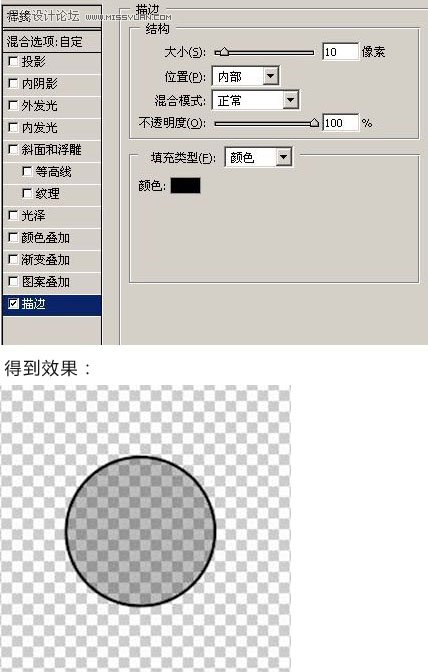
4、执行:编辑--定义画笔预设,输入名称散景,点击确定。这样我们就制作好笔刷了。

5、然后,选择画笔工具,按F5调出画笔调板对画笔进行设置。
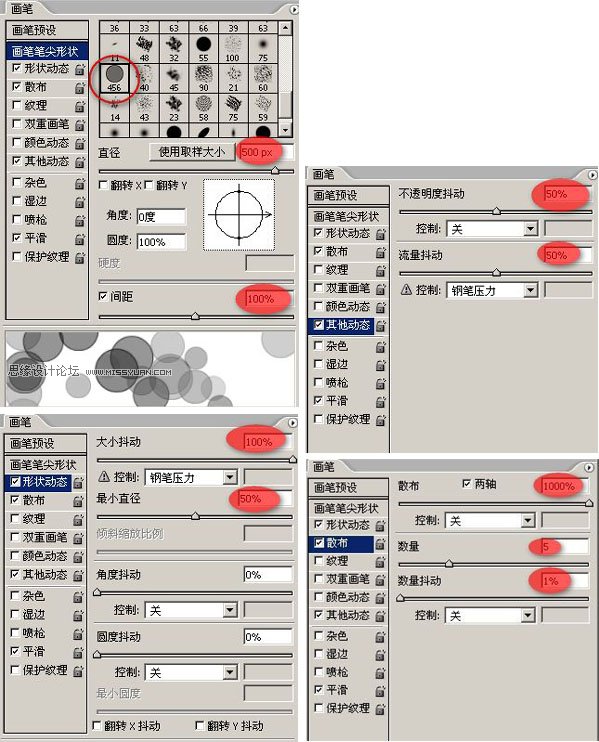
6.新建图层2,把图层1隐藏,用刚刚设置好的画笔在图层2点几下(在点的时候,画笔大小按情况而变动),画笔颜色随自己喜欢!(本例使用白色)

7.光斑还是很生硬,为了使光斑梦幻,层次丰富,我们使用滤镜高斯模糊(半径3),然后再新建两个图层,按照同样的方法图层3画出光斑(画笔比第一次要小一些,模糊半径1),图层1画笔再小一点,不需要模糊!效果已经出来了!

白天的光斑一般都是很柔和的,颜色也比较统一,但晚上的灯光一般颜色都是比较丰富多彩的。下面,图老师小编继续介绍夜晚的光斑如果制作!
1、打开图片,新建一个图层,模式为叠加,用渐变工具拉一个45度的线性渐变填充在图层2上.,利用蒙板擦出人像

2、利用刚才保存的笔刷,在图层2下面新建图层几个图层,模式为颜色减淡,然后就好像白天光斑的制作方法分别在每个图层画出不同大小的光斑进行不同程度的模糊。
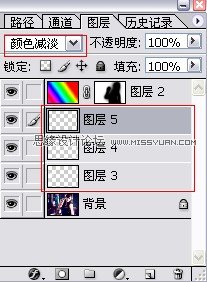
原图

效果图

来源:https://www.tulaoshi.com/n/20160216/1569846.html
看过《Photoshop为照片添加梦幻光斑效果》的人还看了以下文章 更多>>